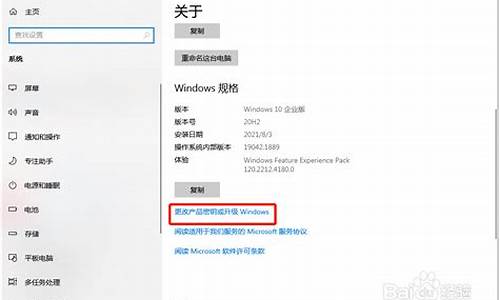电脑系统搜不到声音设备-电脑找不到声音输入设备怎么回事
1.电脑无法找到声音输出设备
2.电脑为什么显示未安装音频设备
电脑无法找到声音输出设备

1,检查声卡,连接线,以及音箱等设备是否连接正常。如果是中了,就应该运行杀毒软件进行全面杀毒;
2,打开控制面板,点击添加新硬件,点击下一步,待搜寻完毕后,点击否,我尚未添加此硬件,点下一步,在出现的对话框中,选中单击完成,关闭无的计算机,重新启动来添加新硬件;
3,右击我的电脑,点击属性,点击硬件,找到设备管理器并打开,打开声音,和游戏控制器有无问题,即看前面有没有出现**的,如有,先将其卸载,再放入CD驱动盘,重新安装这个设备的驱动程序;
4,如果声音,和游戏控制器没有了声卡硬件,那只好查找声卡,包括集成声卡,型号一定要准确,在确认找到声卡后,再放入系统驱动盘,安装声卡驱动程序;
5,有声音但不见小喇叭时,打开控制面板,点击声音和设备,点击音量,在将音量图标放入任务栏前打上对号,重启后任务栏里又有小喇叭了;
6,无声音又无小喇叭时,打开控制面板,点击添加与删除程序,添加删除Windows组件,放入CD驱动盘,在附件和工具前打对号,点击下一步,系统会提示安装新硬件,按照提示进行安装即可;
7,还不能解决问题,那只好重新安装系统和驱动程序,一切问题也会随之得到解决,但前提是各种硬件完好,软件没有冲突;
8,当安装声卡驱动程序时出现找不着AC晶片提示,有可能是电脑中毒,或者是声卡即插即用松动,导致接触不良,还有可能是因违规操作误删了声卡驱动程序,或是内部软件冲突。针对不同的原因一步一步地进行解决。
电脑为什么显示未安装音频设备
从以下几方面检查看看:
1、打开控制面板,声音和音频设备,看音量这一项,再看第二个设备音量这一项,是否为灰色,如果是灰色,按第2步检查,如果不是灰色,按第3步检查
2、从桌面的“我的电脑”(右键)的“管理”中打开“设备管理”这一栏,看“声音,和游戏控制”这一栏中是否有问号的提示,有的话,说明声卡驱动没装,找到声卡驱动安装好驱动。
3、如果声卡驱动装好了还是没声音,试着用下面的方法检查:运行“Dxdaig”,打开DirectX诊断工具,打开“音乐”这一栏,看默认端口是否为禁用状态,如果是,点启用,打开音乐端口。
声明:本站所有文章资源内容,如无特殊说明或标注,均为采集网络资源。如若本站内容侵犯了原著者的合法权益,可联系本站删除。